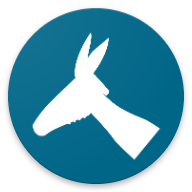最近在写一款多平台的文件传输工具,Android平台已经写的差不多了,现在正在写macOS端,为了多端共享同一套底层协议代码,通讯协议部分,使用了c语言开发,对于Android通过jni调用c的相关代码,我已经驾轻就熟了,但是在macOS项目里,添加静态库并成功调试,我还是有一些懵逼。好在通过ChatGPT的各种帮助,还是跌跌撞撞的调通了。为了防止遗忘,记录一下过程。
相关的c/swift代码,均以示例项目作为演示,目的是说明过程。
一、C语言库
c库的相关代码结构如下:
1 | demo |
根目录的main.c与CMakeLists.txt不重要,重要的是bc文件夹下。
bc.h为头文件,bc.c为代码文件,其内容比较简单,定义了一个名为getNumber的函数,函数返回值为42,build为编译生成文件夹,主要是为了生成libbc.a,bc目录下的CMakeLists.txt内容如下:
1 | cmake_minimum_required(VERSION 3.5) |
这里主要关注add_library这个指令中的,STATIC关键字,有这个关键字,在编译时,才会被编译成静态库。
在bc目录下,执行相关的指令,生成静态库文件。
1 | mkdir build |
执行完相关指令以后,在build目录下,会多一个libbc.a文件。
二、macOS swiftUI项目
macOS的演示项目名称为TestA,其基本目录结构如下:
1 | TestA |
TestA为项目根目录,其内部的TestA为同名Target目录。在根目录下,你可以看到一个libbc.a文件,实际上这个文件本身并不存在于该路径下,而是在上一段中提到的build目录下,当然,你也可以把文件本身拷贝到该目录下。
2.1 添加libbc.a
在根目录上,右键->Add Files to “TestA”,然后选择libbc.a,这样libbc.a就会显示在根目录下了。
左键点击项目根目录,弹出配置选项卡,点击Build Settings选项卡,在Filter中,输入”Other Linker Flags”,找到该配置项,然后增加配置值-lbc(这里的“bc”应该是你的库文件名去掉前缀“lib”和后缀“.a”,因为我的库名称叫bc,生成的文件上libbc.a,所以值为-lbc,如果你的库名称为xyz,则应该配置为-lxyz),这里需要注意,该配置项下有Debug和Release两个,都要配置,下同。
2.2 引入头文件
在根目录下,创建include目录,将头文件bc.h拷贝进来。然后在刚才的Build Settings选项卡中,搜索”Header Search Paths”,并设置值为$(SRCROOT)/include,注意,如果include下有子目录,同样需要添加到该配置中。添加了该配置后,在接下来的TestA-Bridging-Header.h中,才能引入相关头文件。
2.3 TestA-Bridging-Header.h
注意,是TestA-Bridging-Header.h,不是TestA-Bridge-Header.h。因为是桥接文件,所以好几次,我都想当然的认为是Bridge了,导致很多次配置都失败了。
文件内容如下:
1 |
在此文件中,可以使用bc.h文件了。
此时,在Swfit代码中还不能使用TestA-Bridge-Header.h中引入头文件的相关函数,需要设置Objective-C Bridging Header,同样在Build Settings中搜索”Objective-C Bridging Header”,设置值为TestA/TestA-Bridging-Header.h。
三、运行
在Swift代码的UI配置文件中,使用c语言中的getNumber方法。
1 | import SwiftUI |
将该数字显示在Text中,效果如下: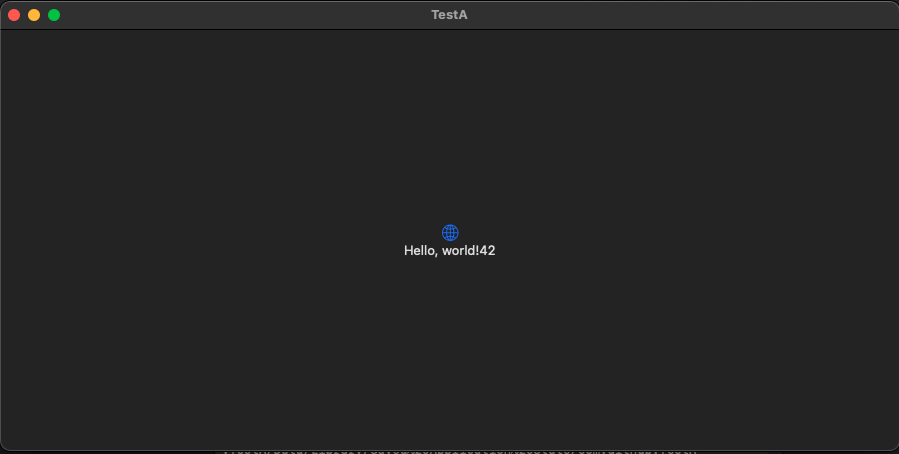
Author: boybeak